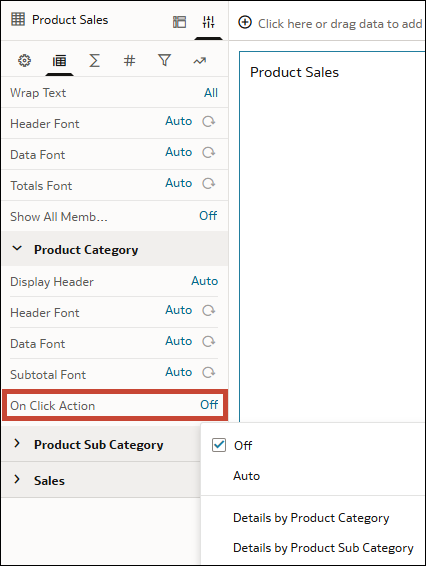Wyświetlanie wartości w wizualizacjach "Tabela" i "Tabela przestawna" jako łączy
Wizualizacje "Tabela" i "Tabela przestawna" można skonfigurować tak, aby wartości komórek tabeli były wyświetlane jako łącza. Konsumenci będą widzieć, które wartości są adresami URL, a następnie będą mogli klikać te wartości, aby natychmiast wywoływać czynność związaną z danymi.
Wartości kolumn można wyświetlać jako łącza w tabelach lub tabelach przestawnych, aby umożliwić wywoływanie czynności związanych z danymi zakotwiczonych do określonej kolumny. Jeśli czynność związana z danymi jest zakotwiczona do wielu kolumn, to aby łącza działały, wszystkie te kolumny muszą występować w tabeli lub tabeli przestawnej.
Zob. Tworzenie czynności związanych z danymi, mających na celu połączenie kanw lub Tworzenie czynności związanych z danymi, mających na celu połączenie kanw wizualizacji z zewnętrznymi adresami URL.
- Automatycznie - umożliwia włączenie wszystkich czynności związanych z danymi zakotwiczonych w kolumnie. Jeśli liczba czynności jest większa niż jeden, jest wyświetlane menu.
- <Czynność związana z danymi> - umożliwia włączenie tylko łącza do tej określonej czynności związanej z danymi.
Konsumenci mogą wskazywać kursorem wartości kolumn w wizualizacji, aby łatwo sprawdzić, które z nich są łączami, co jest sygnalizowane za pomocą podkreślenia. Następnie mogą kliknąć wartość będącą łączem, aby bezpośrednio wywołać czynność związaną z danymi. Jeśli dla kolumny jest zdefiniowana i dostępna więcej niż jedna czynność związana z danymi, konsumenci mogą wybrać z listy rozwijanej czynność, która ma zostać wywołana.
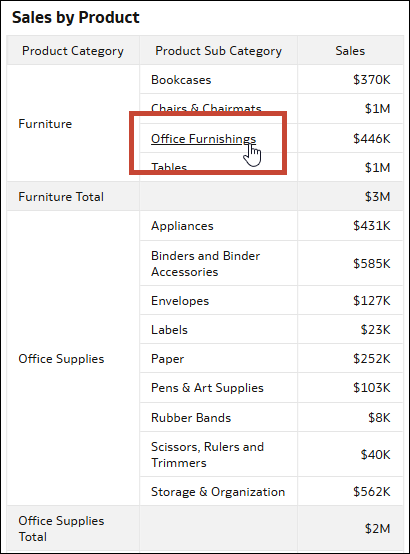
.png"
Jeśli czynność związana z danymi jest niedostępna dla konsumenta, a na stronie "Prezentacja" zostało wybrane ustawienie Pokaż tylko dostępne, wówczas konsument nie będzie widzieć tej czynności związanej z danymi, nawet jeśli została ona udostępniona za pomocą właściwości Czynność wykonywana po kliknięciu. Zob. Ukrywanie przed konsumentami niedostępnych czynności związanych z danymi w skoroszycie na stronie "Prezentacja".